文章详情页
Win10如何彻底关闭系统进程?
浏览:15日期:2022-10-16 09:37:04
大家在使用Win10系统的过程中,是不是会经常遇到系统运行卡顿或程序假死等一系列问题呢?这个时候我们一般会关闭一些系统进程以节省系统资源,从而提高系统的运行速度。然而很多用户反馈,没办法彻底关闭一些系统进程,这个问题简单,下面小编就给大家分享Win10彻底关闭系统进程的操作方法。
步骤如下:
1、在任务管理器中,转到“详细信息”一栏,查看下你想关闭程序的”PID“(程序进程编号)是什么!
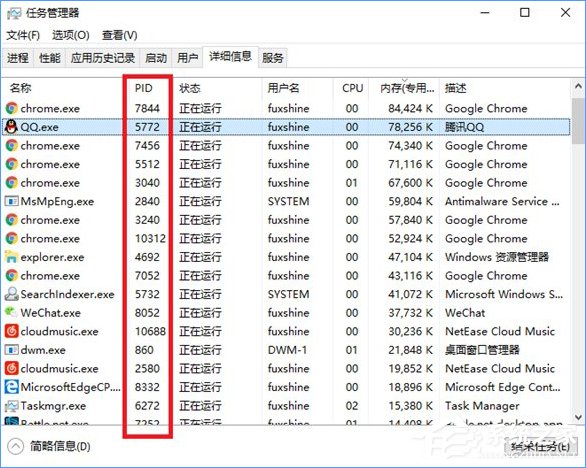
2、然后以管理员模式运行下命令提示符,输入以下命令:
01tskill PID号复制代码tskill PID号
3、命令中的PID号就是我们通过任务管理器中查询到的相关数值,就像小编现在想关闭QQ的话,那么完整的格式就是:
01tskill 5772复制代码tskill 57724、当以后遇到某些程序搞不定的时候,用这样的方法就行了,比去搜索、安装那些管家类软件是不是要方便很多呢。
注:对了,大家在任务管理器中查看进程时,有没有发现它们总是在不断变换位置,不截图的话,很容易看错行,用二排长拉上来的意大利炮误伤了“友军”。这个时候只要按住Ctrl键,就能让Windows动态显示瞬间暂停,定格在按下键盘时的那个瞬间,查询信息最是方便不过了,此招适用于Windows XP及以上版本的所有系统的哦!
关于Win10彻底关闭系统进程的操作方法就给大家分享到这里了,该方法操作简单又彻底,如此实用的一项小技巧,大家一定要掌握了哦。
相关文章:
1. 中兴新支点操作系统全面支持龙芯3A3000 附新特性2. Win11笔记本电源计划怎么设置?Win11设置电源计划为高性能的方法3. 华硕STRIX S7VI笔记本怎么安装win7系统 安装win7系统方法说明4. 鼠标怎么设置为左手? deepin20左手鼠标设置方法5. Win10磁盘清理和优化的方法教程6. 通过修改注册表来提高系统的稳定安全让计算机坚强起来7. 微软Windows 7 SP1 RC 官方已经提供下载8. win8.1手工检查系统更新的操作方法9. Win7文件夹属性没有安全选项怎么办?Win7文件夹没有安全属性解决教程10. winxp系统中恢复麦克风没声音具体操作方法
排行榜

 网公网安备
网公网安备